Googleアナリティクスで最低限確認するべき項目
2020.10.23 Posted by watanabe.k
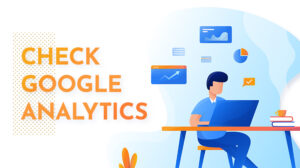 自社のホームページのアクセス解析を行うために「Googleアナリティクス」を導入されている方は多いと思います。Googleアナリティクスとは、Googleが提供している、高機能な無料アクセス解析ツールのこと。ホームページ運営において、必要不可欠なツールだと言っても過言ではないでしょう。
自社のホームページのアクセス解析を行うために「Googleアナリティクス」を導入されている方は多いと思います。Googleアナリティクスとは、Googleが提供している、高機能な無料アクセス解析ツールのこと。ホームページ運営において、必要不可欠なツールだと言っても過言ではないでしょう。
しかし、「Googleアナリティクスの使い方が分からない」という人は多いです。「一応導入してみたけれど、結局活用できていない」という声もよく耳にします。「色々な機能がありすぎて、どこを見ればよいのか分からない」という人も多いのではないでしょうか?
そこで今回は、初心者向けに、「Googleアナリティクスで最低限確認するべき項目」を紹介していきます。ホームページのアクセス解析に慣れていない方は、ぜひ参考にしてみてください。
目次
訪問状況を確認(セッション、ユーザー、ページビュー)

まずは、「ホームページへの訪問状況」を確認していきます。
Googleアナリティクスを開き、「ユーザー」→「概要」と進んでください。すると、「ユーザーサマリー」というページに辿り着きます。
アクセス解析の第一歩目として、まずは「ユーザーサマリー」ページにて、ホームページ全体の「訪問状況」をチェックします。ホームページを作ったばかりの人は、いきなり数値が大きく変化することはないでしょう。しかし、ある程度ホームページを運営していくと、このページが非常に大切になってきます。
特にチェックしたいのが、以下の3項目です。
セッション
ホームページへの訪問数です。ユーザーがホームページに1度訪問したら、セッション数は1となります。同一ユーザーでも、朝と夜の2度訪問した場合、セッション数は2になります。
ユーザー
ホームページへ訪問したユーザーの数です。同一ユーザーが、ホームページへ2回訪問した場合、セッション数は2となりますが、ユーザー数は1となる。
ページビュー数
ホームページ内で見られたページの数です。ユーザーが1度の訪問で「トップページ」「会社案内」「よくあるご質問」「お問い合わせ」と4ページ閲覧した場合、セッション数は1ですが、ページビュー数は2になります。)
まずはこれらの項目の数値を伸ばすことを目標に、ホームページを運営していくとよいでしょう。急に数値が下がる場合もあるので、毎日チェックすることをおすすめします。
どこからホームページに訪問したかを確認

次に、「ユーザーがどこからホームページに訪問したか」を確認していきましょう。
「集客」→「すべてのトラフィック」→「チャネル」の順番で進んでください。この画面では、「ユーザーの流入経路」を把握することができます。例えば、「Google検索からホームページに訪問してきた人の割合はどれくらいか」「リスティング広告をクリックしてホームページにアクセスした人の割合はどれくらいか」等が分かります。
基本的に、表示される項目は、以下の7種類です。
- Organic Search(GoogleやYahoo!等の検索エンジン経由)
- Paid Search(検索連動型広告経由)
- Direct(ブックマークやURL等から直接)
- Referral(他のホームページに貼られているリンクから)
- Social(TwitterやFacebook等のSNS経由)
- Display(ディスプレイ広告経由)
- Other(上記のいずれにも該当しないケース)
どんなキーワードで検索されているのかを確認

続いて、「どのようなキーワードで検索されているのか」を確認します。
「集客」→「キャンペーン」→「オーガニック検索キーワード」の順番で進んでください。この画面では、「流入キーワード」を把握することができます。
皆さんのホームページでも、こんなキーワードで検索して来てほしいという「狙いのキーワード」があると思います。狙い通りのキーワードで集客できているか、しっかりと確認しましょう。
ただし、現在上記画面ではほとんどのキーワードが「not provided」となり、正しい数値の確認が難しくなっています。
その場合、GoogleアナリティクスとGoogleサーチコンソールとの紐づけを行った上で、「集客」→「Search Console」→「検索クエリ」と進めば、より詳細な検索キーワードを確認することができます。
入口となっているページ(ランディングページ)と直帰率を確認

続いて、「入口となっているページ(ランディングページ)と直帰率」を確認していきましょう。
「行動」→「サイトコンテンツ」→「ランディングページ」の順で進んでください。ユーザーが最初に訪れたページ、つまりランディングページについて、細かく分析することができます。
ホームページ運営において、ランディングページは非常に大きな意味を持ちます。ユーザーに対してよい印象を与え、長時間ページ内に留まってもらえるかどうかで、最終的なコンバージョン率が変わってきます。
「直帰率」や「平均滞在時間」も確認できるので、ぜひ、ランディングページの改善に役立ててください。
どのページがよく見られているのかを確認

「どのページがよく見られているのか」を確認することも大切です。
「行動」→「サイトコンテンツ」→「すべてのページ」の順番で進んでください。この画面では、「ホームページの中で、ユーザーによく見られているページ」を把握することができます。
「よく見られているページ」は、自社ホームページにおけるストロングポイントだと言えるでしょう。優先的に改善施策を施し、アクセス数やコンバージョン率のアップを狙ってください。
どんなデバイスで閲覧しているかを確認

続いて、「どのようなデバイスでホームページが閲覧されているか」を確認します。
「ユーザー」→「モバイル」→「概要」の順にクリックしてください。この画面では、「ユーザーの使用デバイス」をチェックすることができます。
具体的には、以下の3項目について、セッション数やCVR等を確認できます。
- desktop(パソコン)
- mobile(スマートフォン)
- tablet(タブレット)
「どのデバイスでの閲覧が多いのか」によって、ホームページの戦略や方向性が変わってくるでしょう。毎日のように確認する必要はありませんが、定期的にチェックしてみることをおすすめします。
コンバージョン(目標達成数)を確認

最後に、「コンバージョン(目標達成数)」を確認しましょう。
「コンバージョン」→「目標」→「概要」の順番で進んでください。この画面では、「ホームページにおけるコンバージョン数」を把握することができます。
コンバージョンとは、ユーザーに商品を購入してもらったり、会員登録してもらったりすること。つまり「ホームページのゴール」と言えるでしょう。非常に重要なデータなので、毎日確認することをおすすめします。
なお、事前にGoogleアナリティクスでコンバージョンの登録・設定が必要です。忘れないように注意してください。
まとめ
初心者向けに、「Googleアナリティクスで最低限確認するべき項目」を紹介しました。Googleアナリティクスは、ホームページ運営において欠かせないツールです。ぜひ当記事を参考にしながら、Googleアナリティクスの使い方に慣れていってください。
関連記事こちらの記事も合わせてどうぞ。
2024.10.23
2024.09.20
2024.07.24






